Tutorial Hosting: Cara Upload Website Di 000webhost
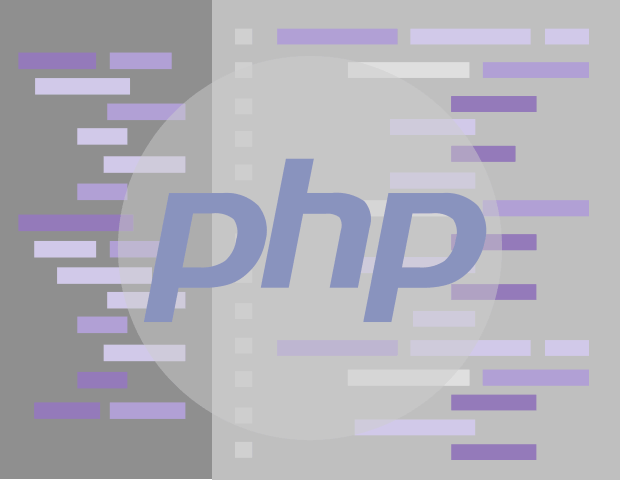
Di Kesempatan kali ini saya akan membuat langkah-langkah untuk melakukan proses upload file hosting ke 000webhost.com dari folder project PHP, HTML, dan Mysql yang hanya bisa diakses melalui localhost atau offline biasa kita buat. Di 000webhost bisa melakukan hosting web HTML, PHP, Mysql secara gratis tanpa dipungut biaya sama sekali.
Cara upload website di 000webhost kita harus memiliki sebuah akun dan bisa melakukan proses login terlebih dahulu. Melakukan hosting website di 000webhost kita diberi subdomain secara free hosting maka secara keseluruhan mulai dari penyimpanan file atau folder dan domain secara gratis. Di internet 000webhost adalah salah satu layanan service gratis yang di favorit karena bisa melakukan upload web localhost ke hosting berupa file yang sudah di export dari localhost dapat dipindahkan ke website live dengan cara upload melalui XAMPP ke 000webhost melalui FileZilla.
Akun di 000webhost
Mengenai akun di 000webhost teman-teman bisa langsung mengunjungi halaman Login atau Register 000webhost di https://www.000webhost.com/cpanel-login proses login sangat dimudahkan karena bisa menggunakan SSO akun dari Google/Gmail atau Facebook.
Membuat akun
Jika kalian tidak memiliki akun 000webhost, dapat malakukan pendaftar akun melalui link https://id.000webhost.com/daftar-website-gratis prosenya bisa menggunakan SSO akun dari Google/Gmail atau akun sosial media Facebook.
Melakuan proses login
Ketika sudah mendaftar proses registrasi akun atau sudah memiliki akun sebelumnya bisa langsung login dan meneruskan untuk membuka halaman file manager dan mengkonfigurasi website di akses secara live di internet secara gratis.
Tampilan form login di halaman 00webhost :
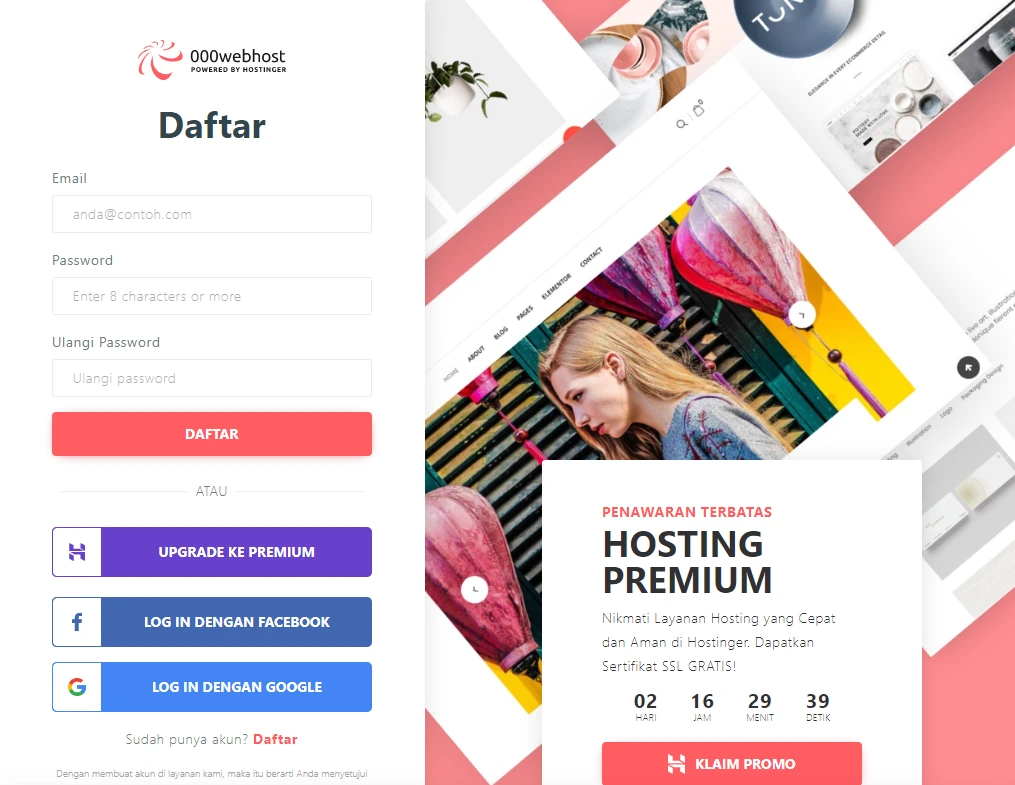
Membuka Dashboard file Manager
Setelah melakukan proses login atau registrasi, Mari kita lanjutkan untuk membuka dashboard konfigurasi website untuk bisa melakukan pengaturan hosting web berbentuk html dan php hingga bisa diakses oleh pengguna melalui layaran internet secara gratis tanpa dipungut biaya.
Berikut ini tampilan dashboard 000webhost terbaru :
Tampilan dashboard ketika awal mendaftar
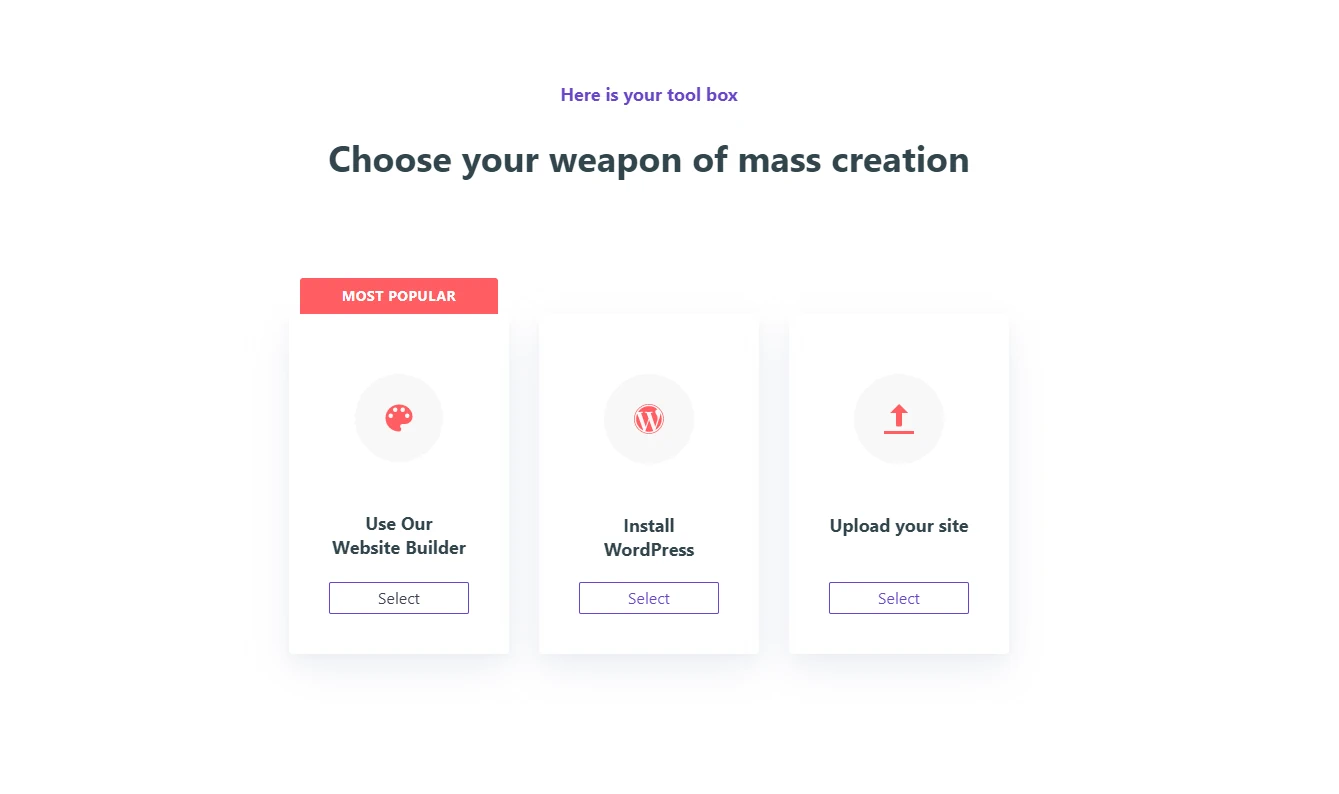
Tampilan dashboard file manager
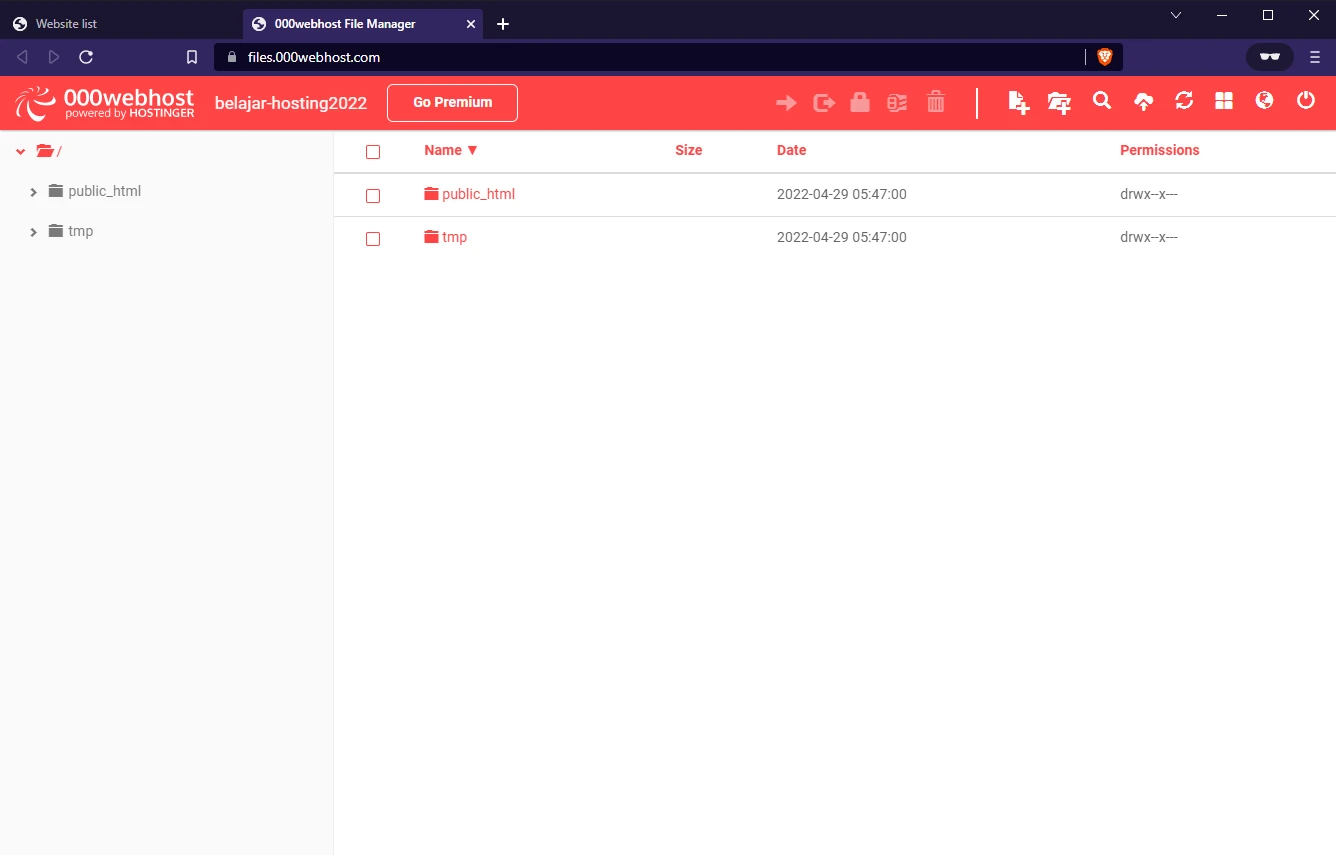
Menggunakan FIleZilla di 000webhost
000webhost menyediakan untuk Upload via FTP, disini saya menggunakan FIleZilla untuk mengirimkan upload file asset website ke hostingan 000webhost sehingga bisa diakses online secara live. Untuk mengakses FTP di 000webhost memiliki konfigurasi sebagai berikut:
Host : files.000webhost.com
Username : belajar-hosting2022
Password : password // disesuaikan dengan akun anda
Port : 21
tampilan konfigurasi menuju akun FTP
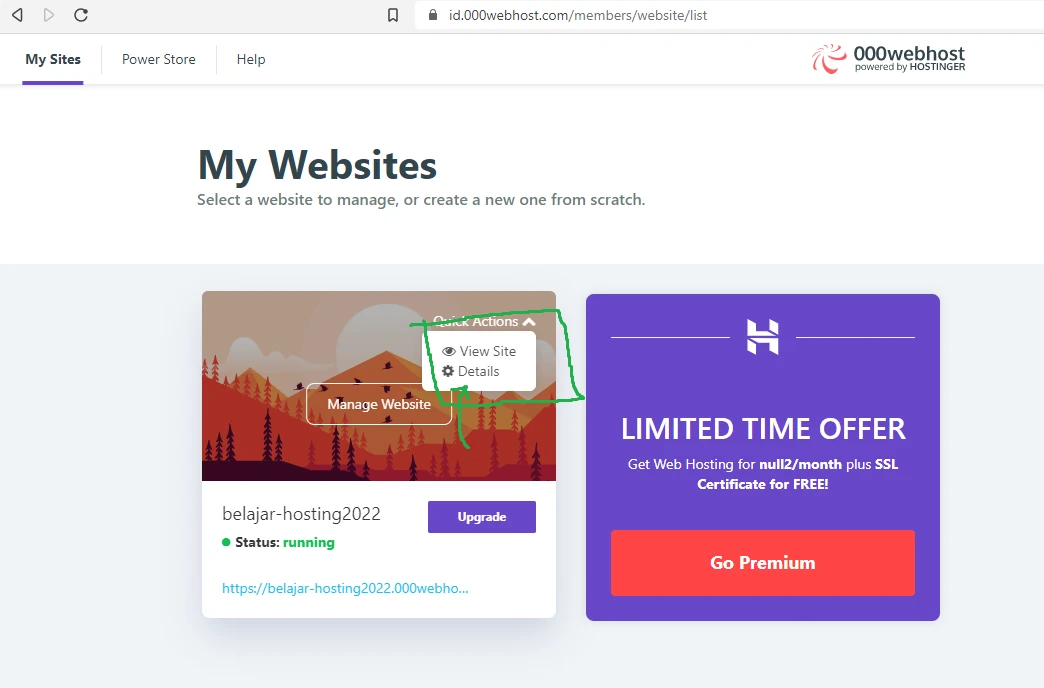
konfigurasi FTP di 000webhost:
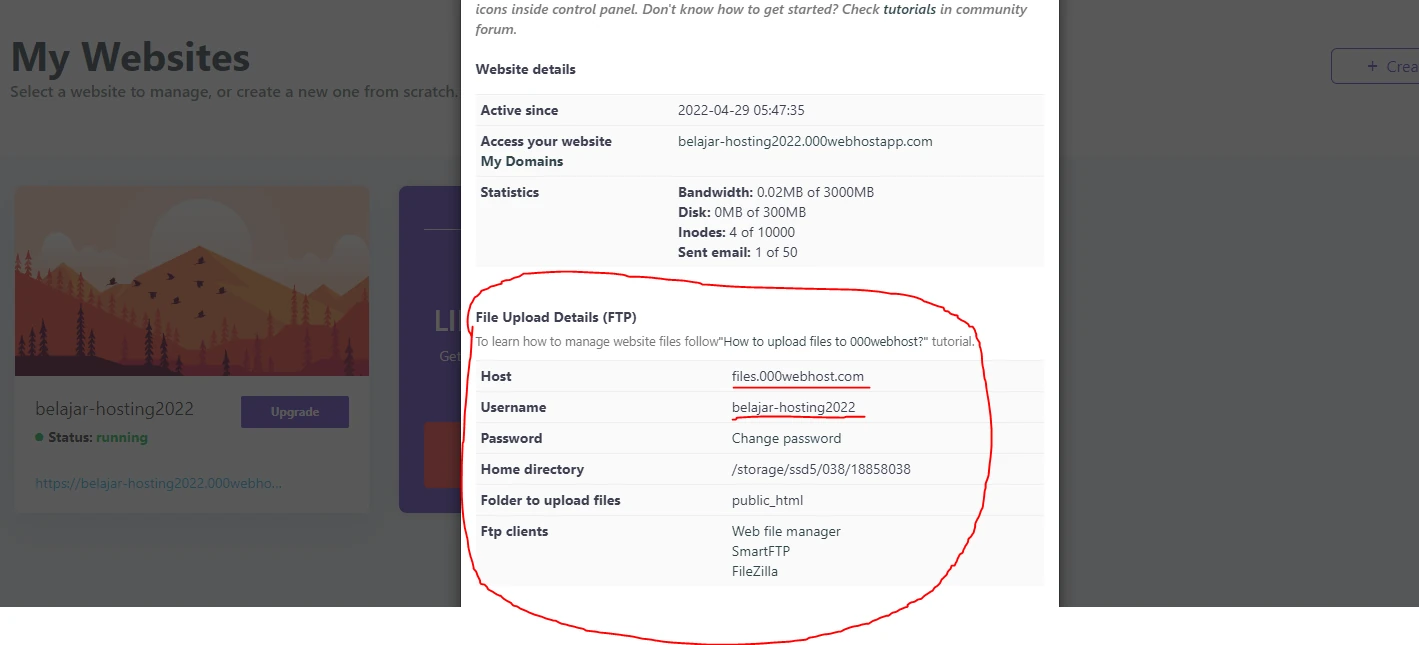
konfigurasi FTP di filezilla klik Open the site manager:
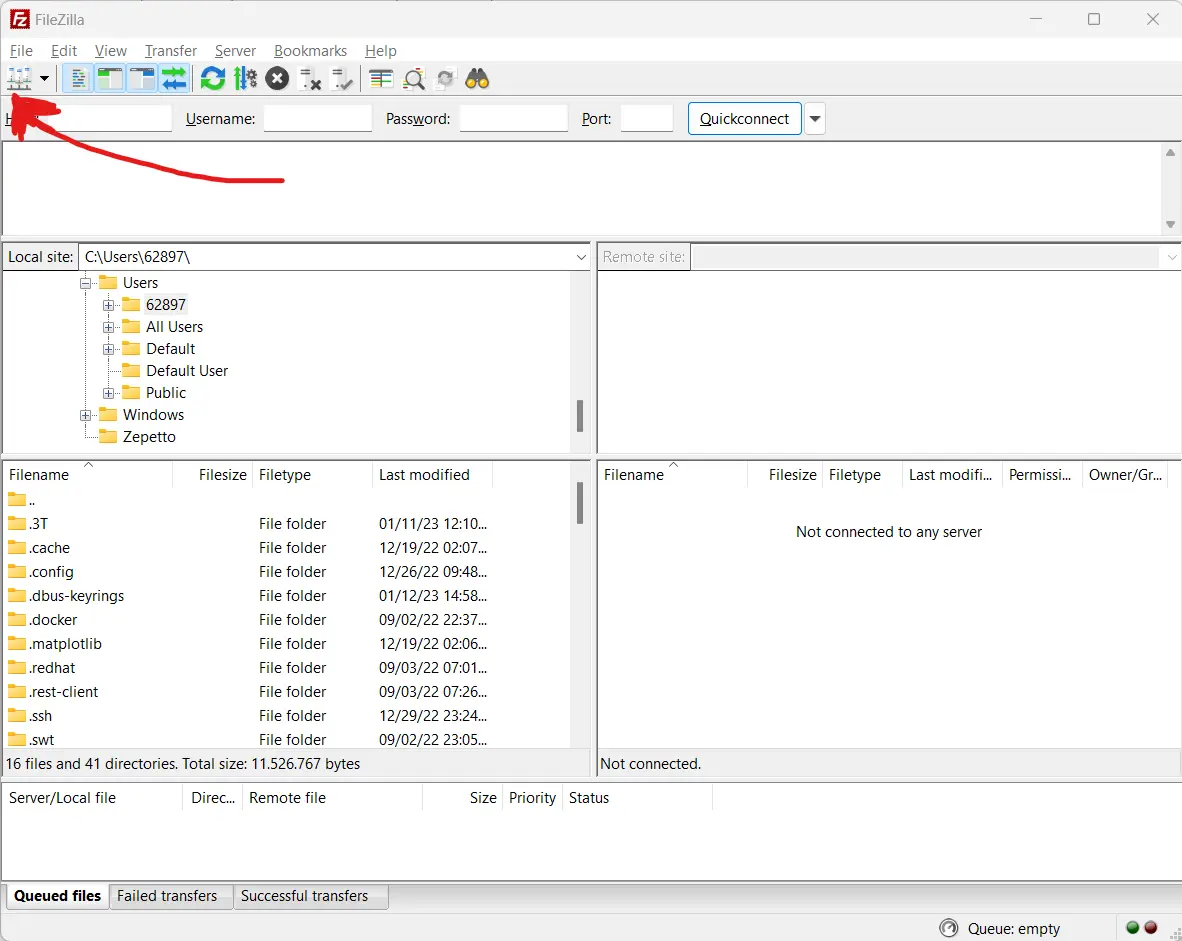
konfigurasi FTP di filezilla klik New Site:
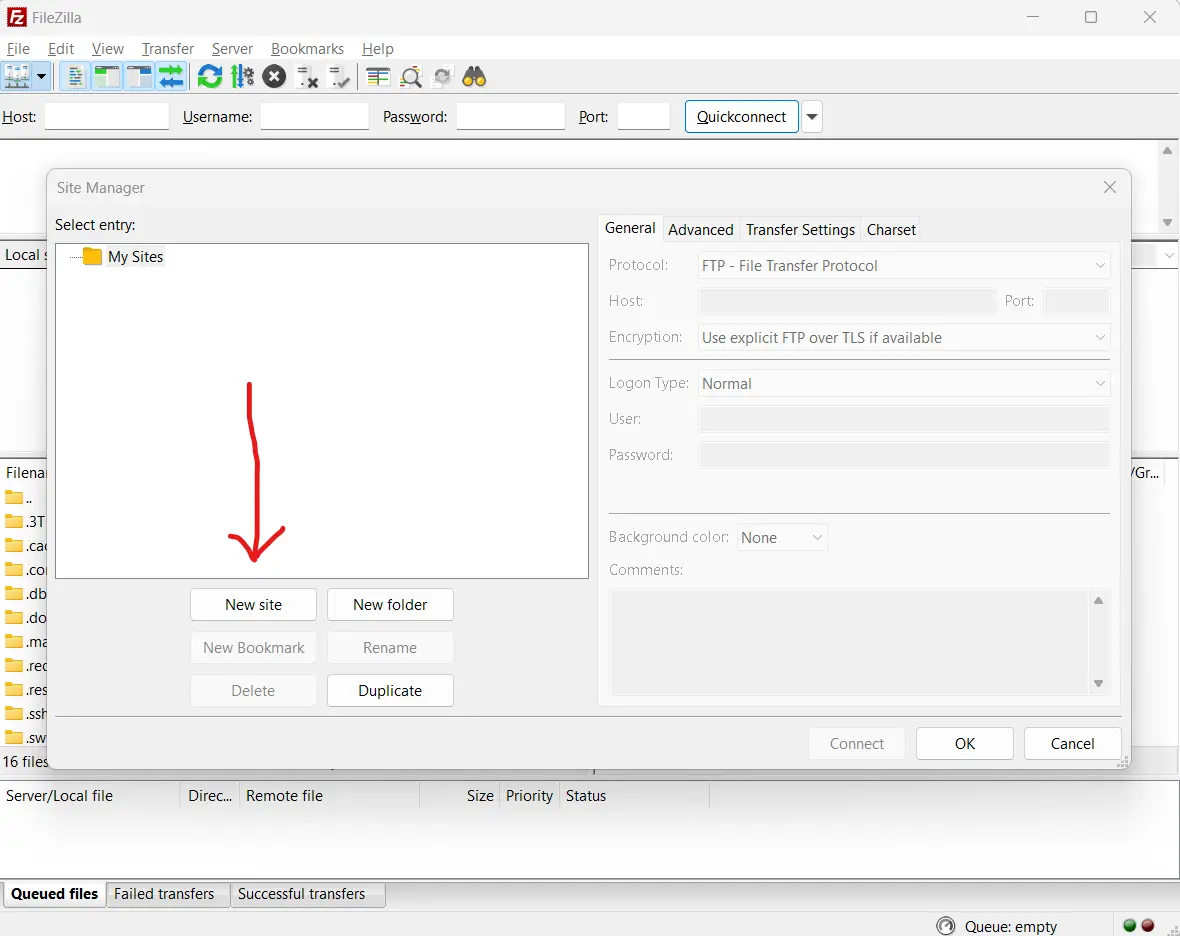
konfigurasi FTP di filezilla akan muncul form konfigurasi di General:
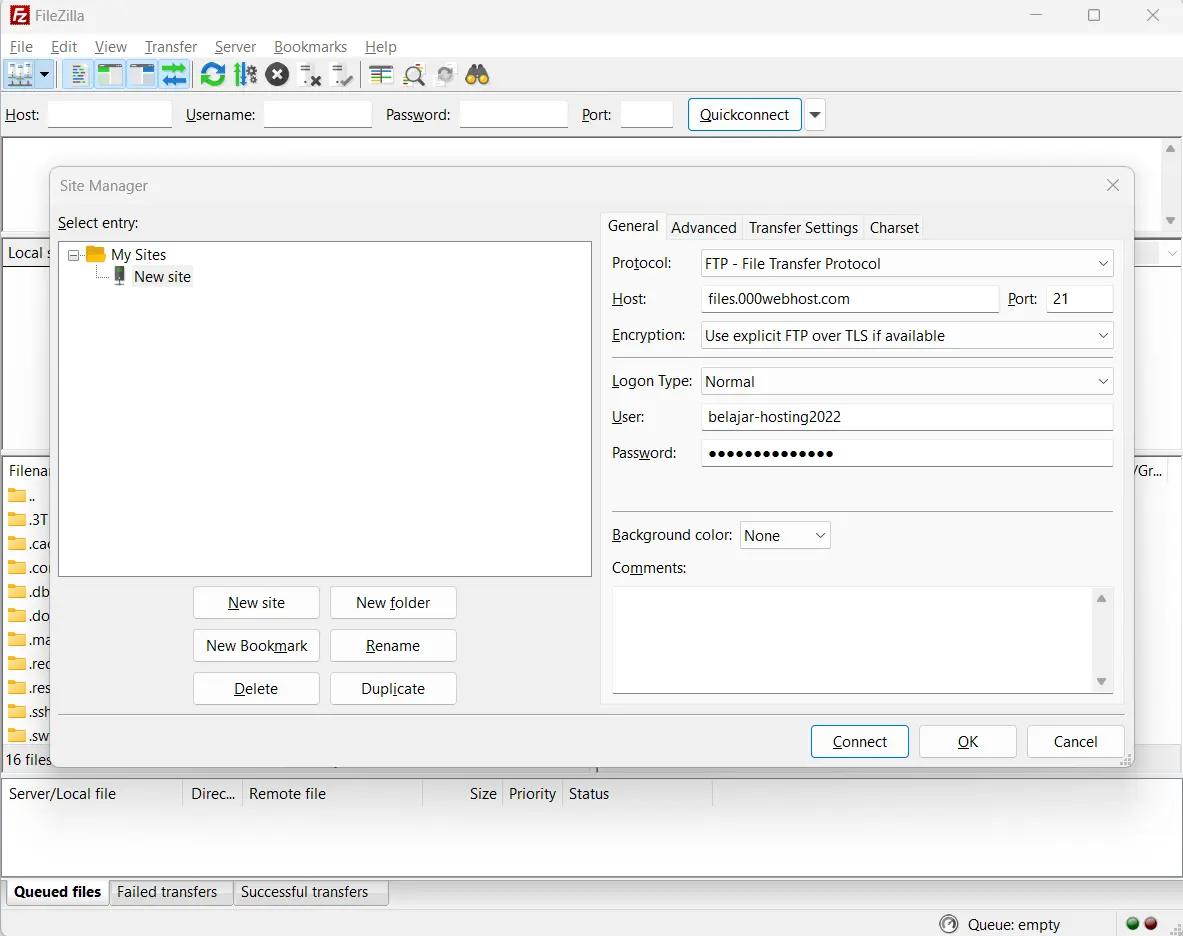
selanjutnya isikan kredensial FTP Host, Port, User dan Password :
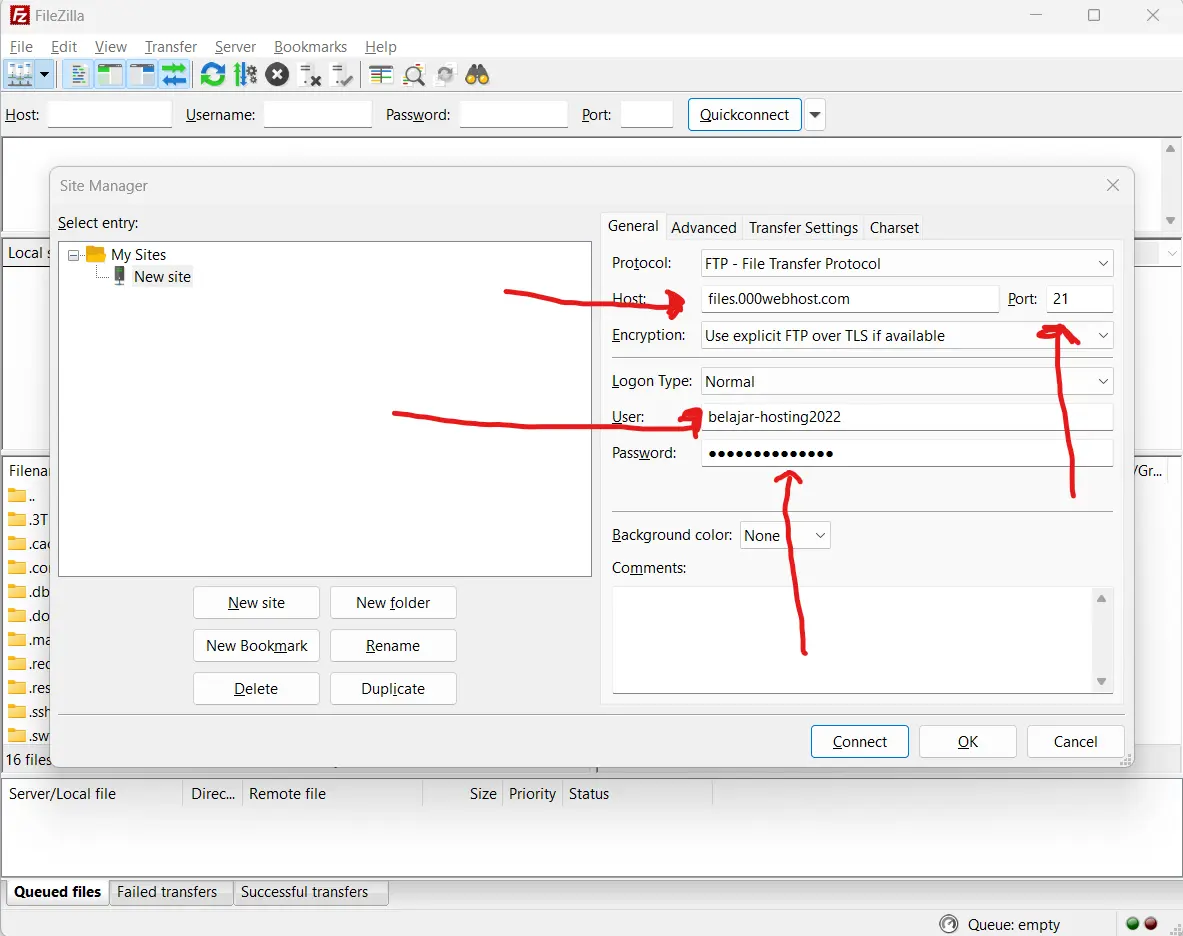
kemudian klik Ok
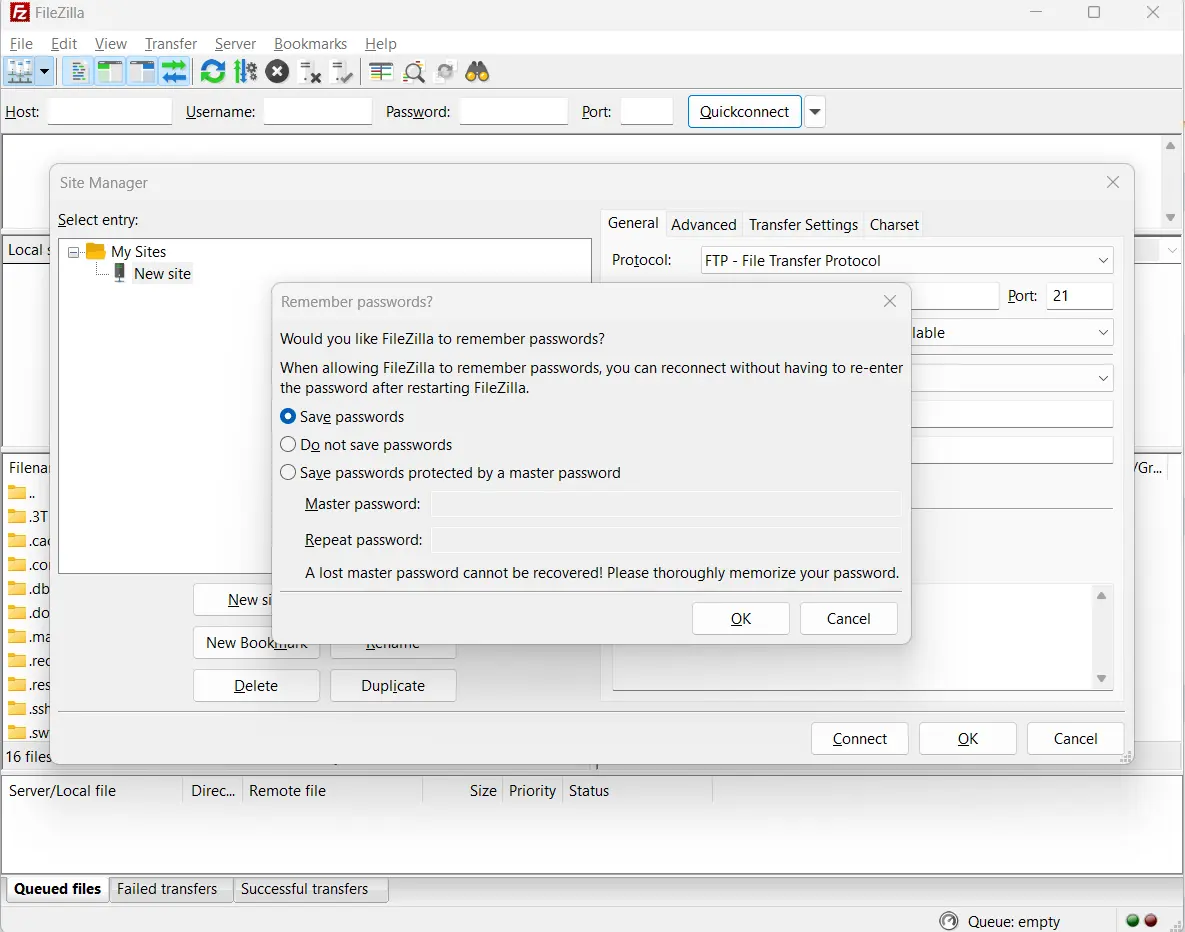
dan klik Ok lagi
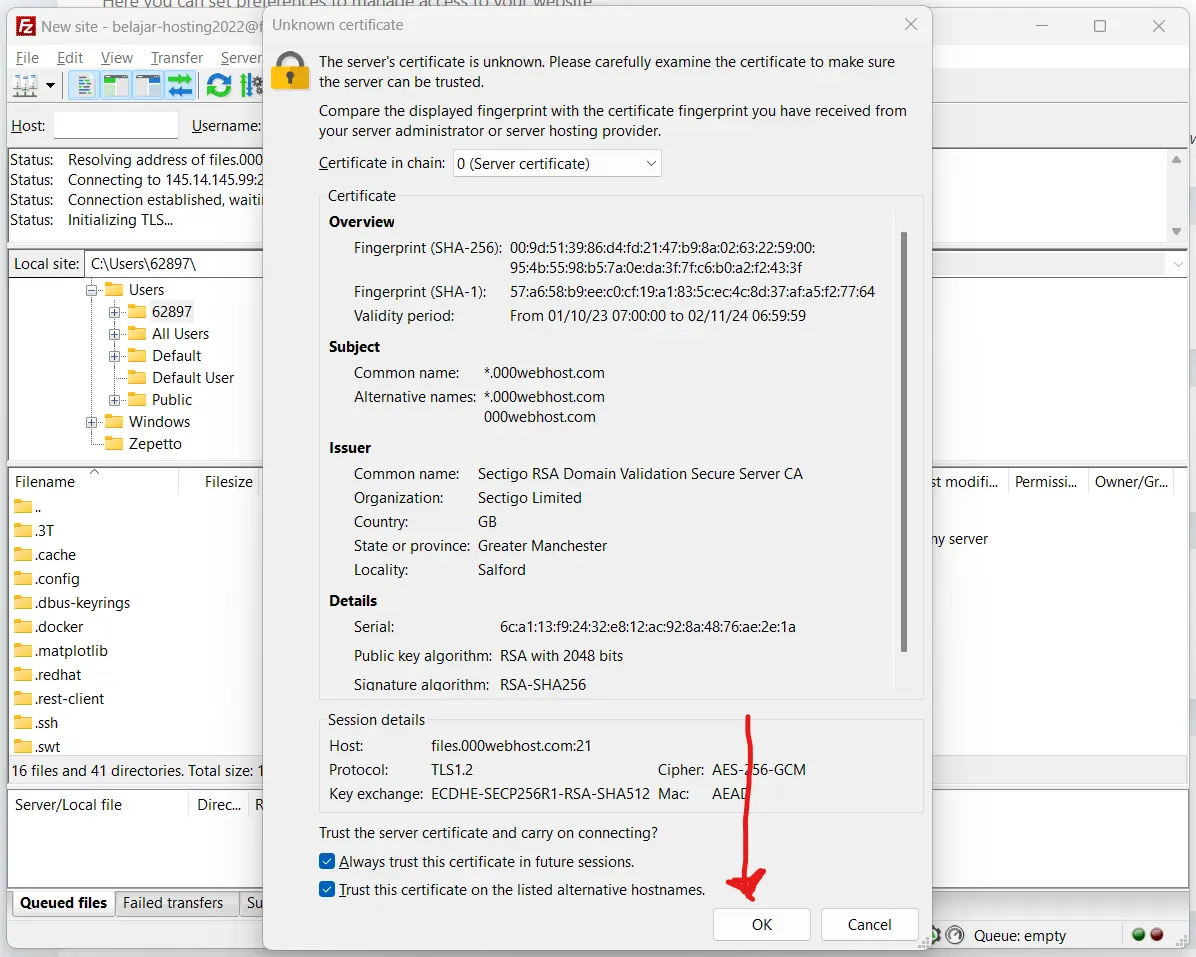
jika berhasil akan muncul seperti berikut dan terdapat folder public_html dan temp
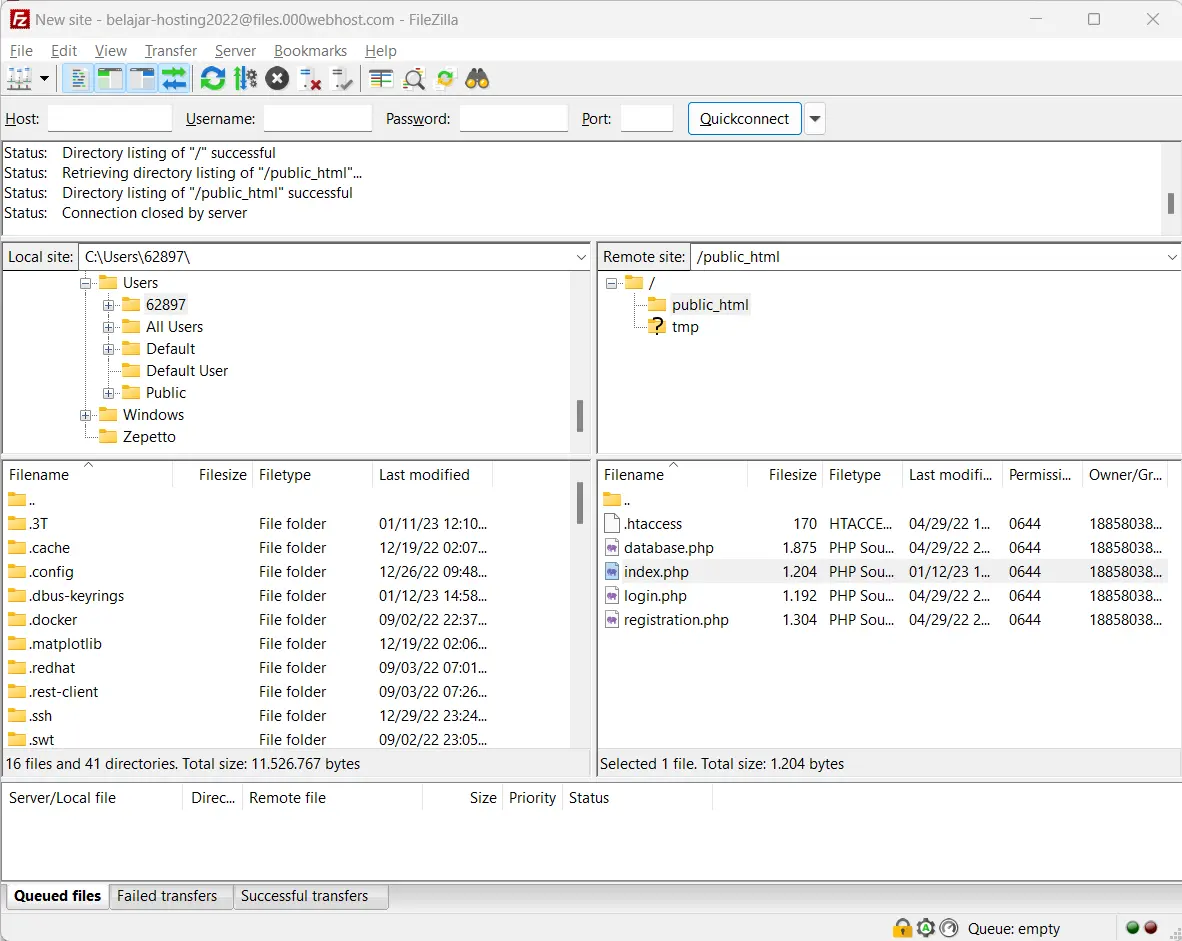
teman-teman bisa upload file nya di folder public_html kemudian sesuaikan filenya seperti index.html atau index.php
seperti gambar di bawah ini saya menggunakan file index.php
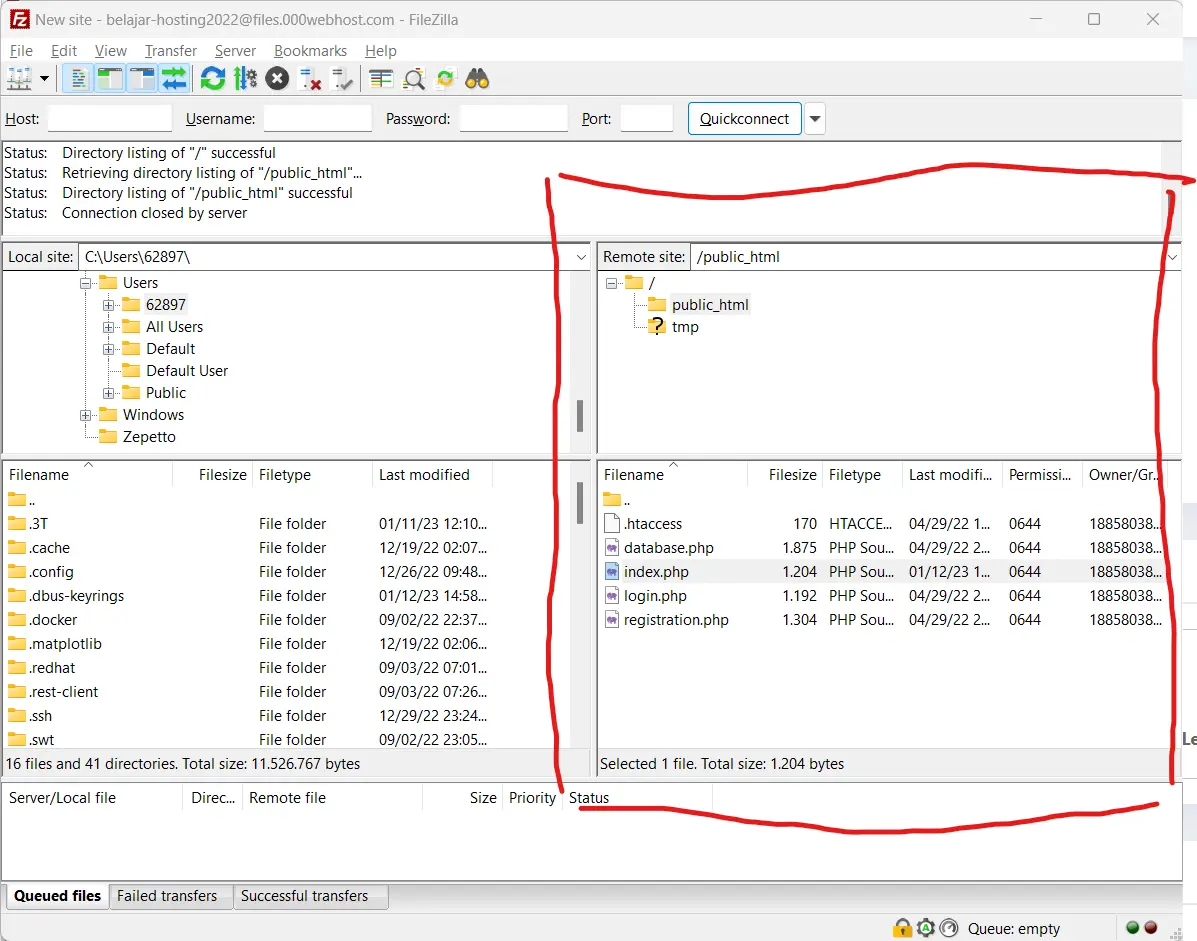
Melakukan koneksi database di 000webhost
Menu yang dipilih untuk masuk ke konfigurasi koneksi database di menu Tools:
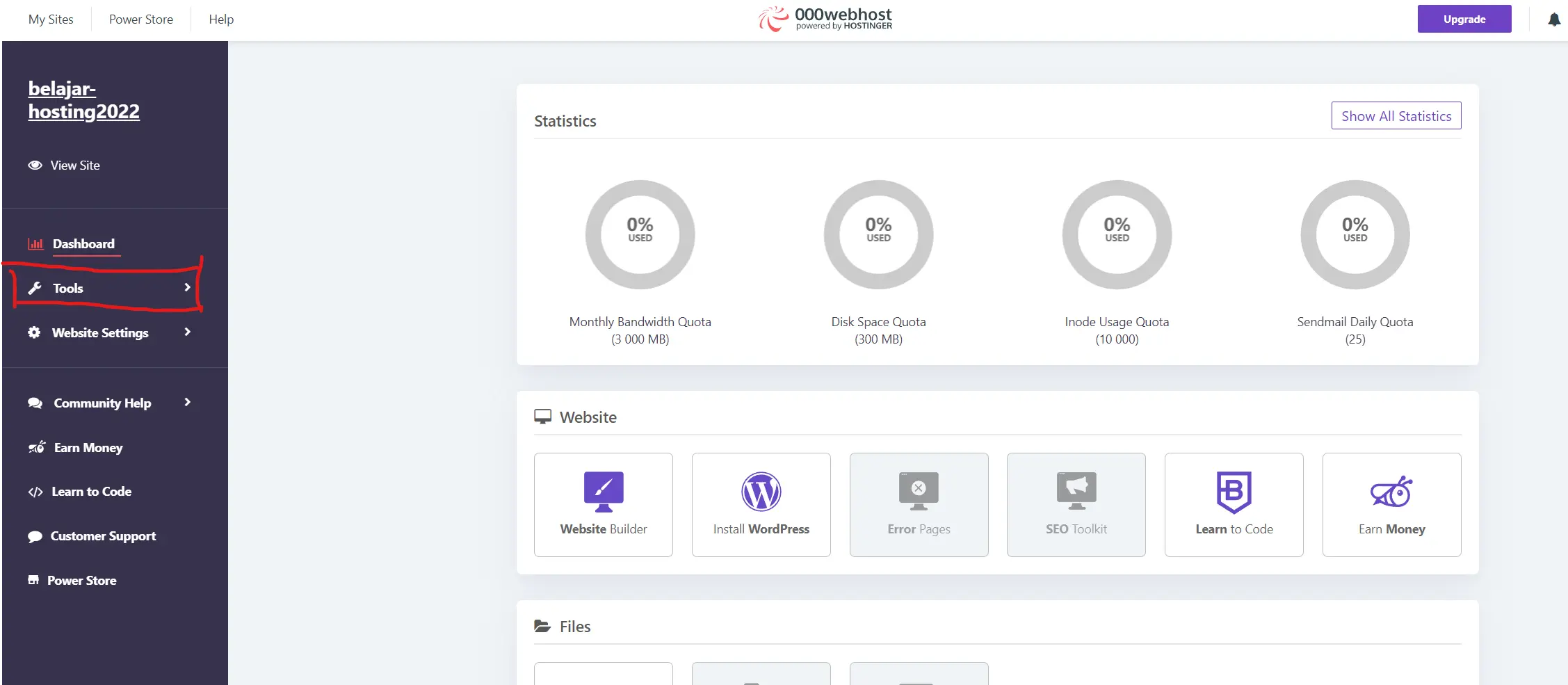
setelah dari Tools → Database Manager lalu pilih Change Password untuk mengganti password
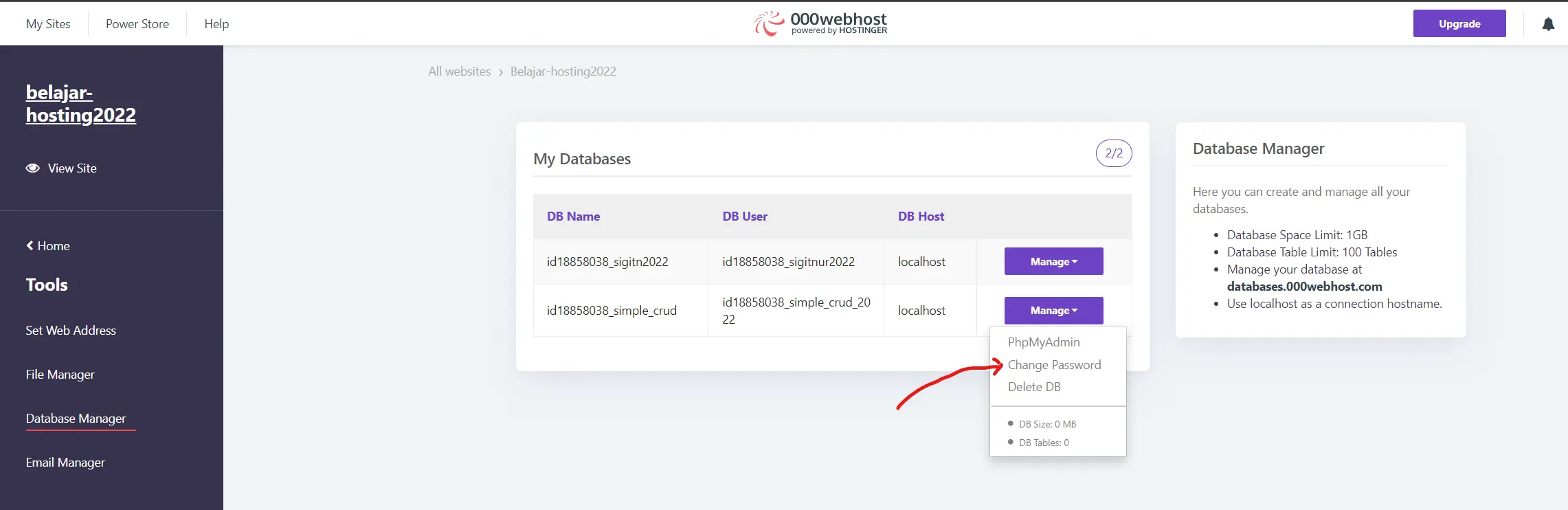
kemudian klik Show Password maka akan terlihat untuk di gunakan login mysql
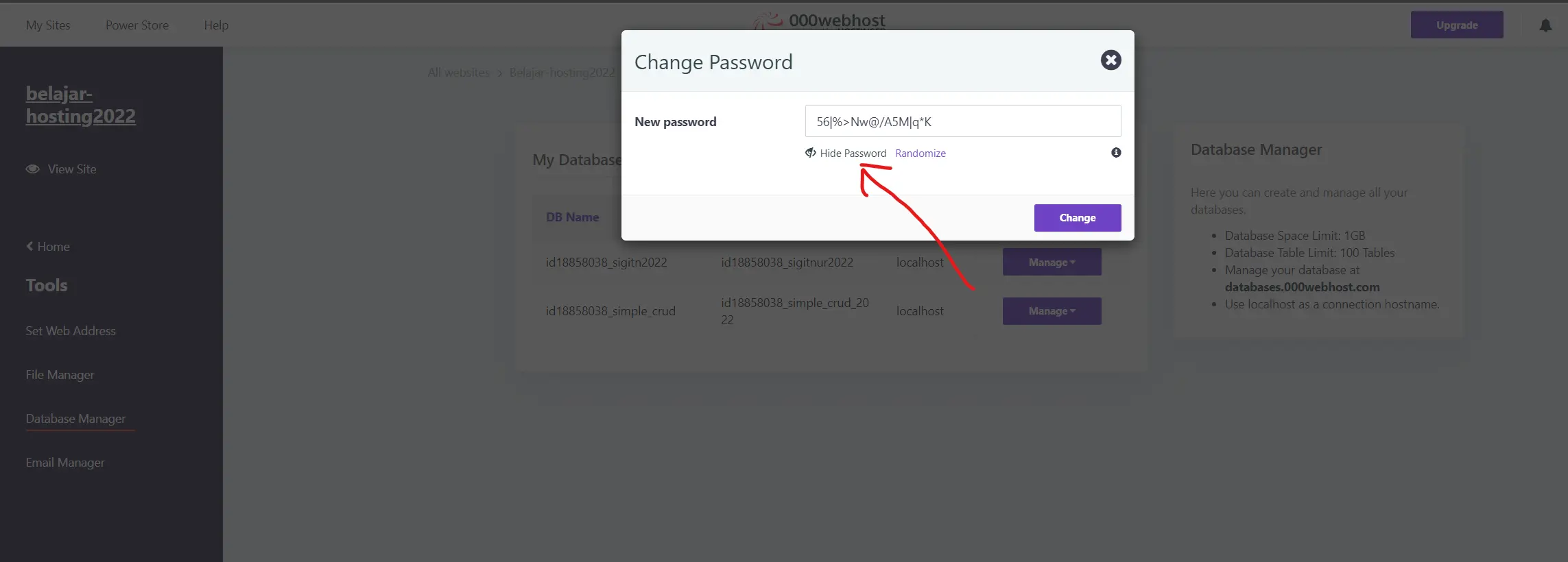
Mencoba menjalankan web secara live
File yang saya gunakan adalah file dari postingan Belajar Membuat Halaman Form Login Dengan PHP, MySql, dan HTML
pergi ke menu Tools → File Manager, lalu pilih folder public_html, upload file PHP disana yang berupa file PHP index.php dan lain sebagainya. seperti berikut :
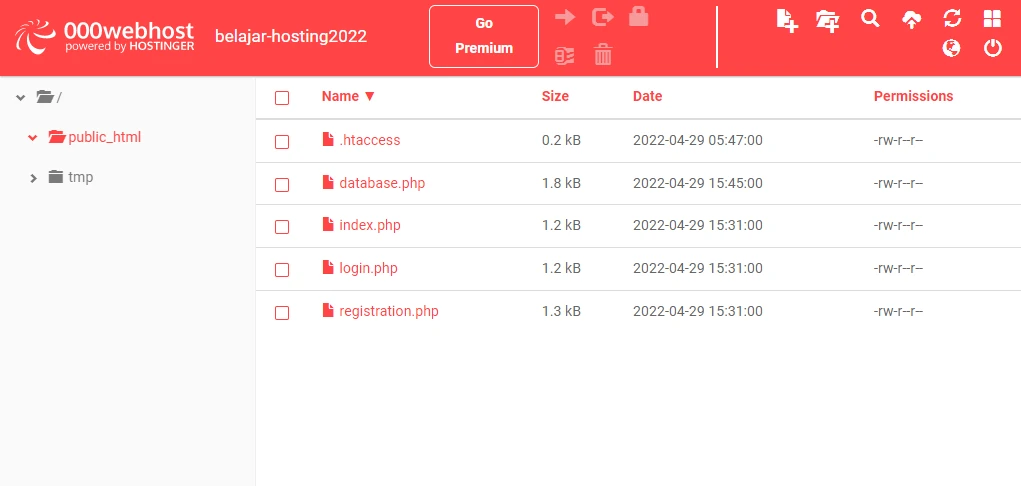
jika teman-teman menggunakan project di atas maka sesuaikan di setiap file variable base_url dengan nama domain teman-teman di saya menggunakan
https://belajar-hosting2022.000webhostapp.com
berikut ini contoh saya edit di file index.php
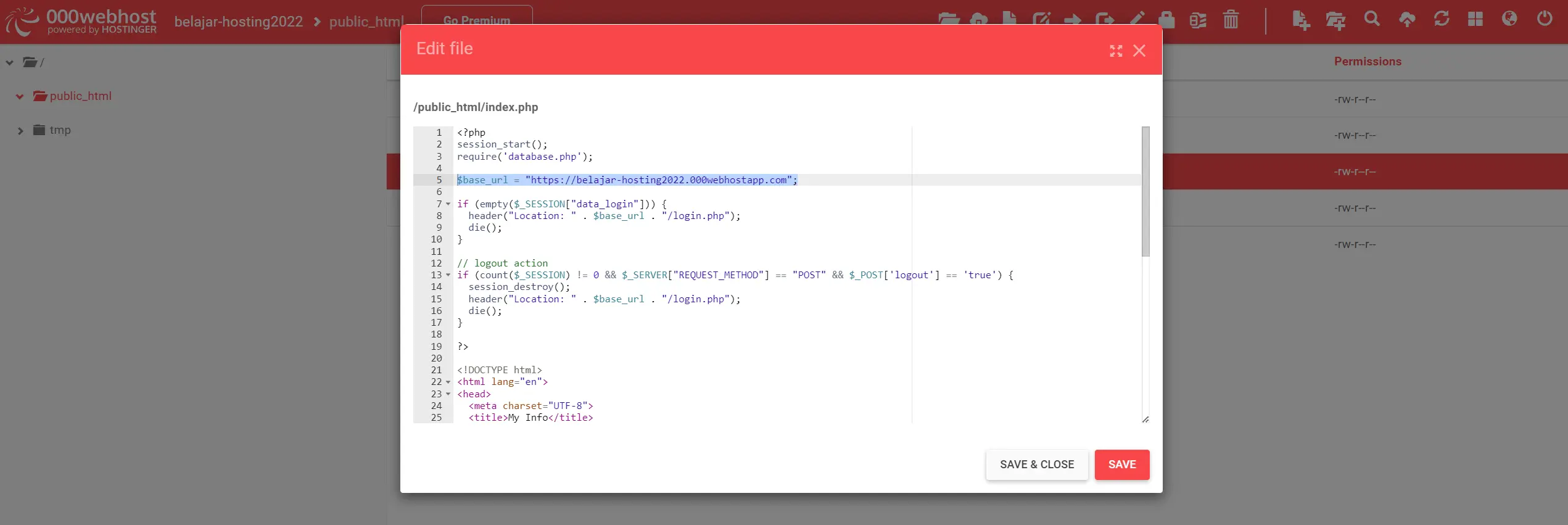
sampai disini saja tutorial upload file ke 000webhost.

